
Este destul de rar când dispozitivele vă permit să schimbați culoarea luminilor lor LED, dar cu soneria video SkyBell HD, puteți. Iată cum să o faceți.
LEGATE DE: Cum se instalează și se configurează soneria video SkyBell HD
În mod implicit, culoarea LED a SkyBell HD este verde, ceea ce este de fapt o culoare practică de utilizat în acest caz (verde înseamnă a merge, deci merge înainte și sună la sonerie ... nu?). Cu toate acestea, dacă doriți să faceți SkyBell un pic mai original, îl puteți schimba la aproape orice culoare sau nuanță doriți.

Începeți prin deschiderea aplicației SkyBell pe smartphone.

Din ecranul principal, atingeți pictograma roată a setărilor din colțul din dreapta sus al ecranului.
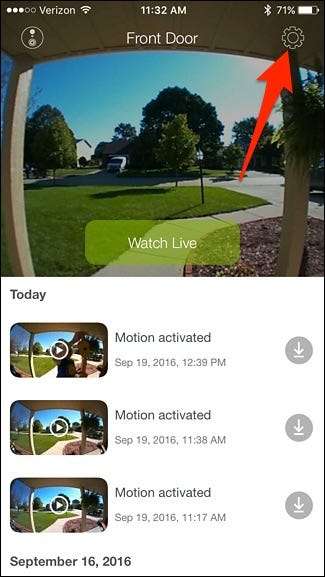
Selectați „LED” chiar sub „Configurare SkyBell”.

Din acest meniu, puteți, de asemenea, să opriți complet luminile LED de la sonerie, dacă doriți, sau să schimbați luminozitatea LED-urilor la Low, Medium sau High. Totuși, consider că setarea „Low” este foarte strălucitoare, mai ales noaptea.

În orice caz, continuați și atingeți „Culoare”.
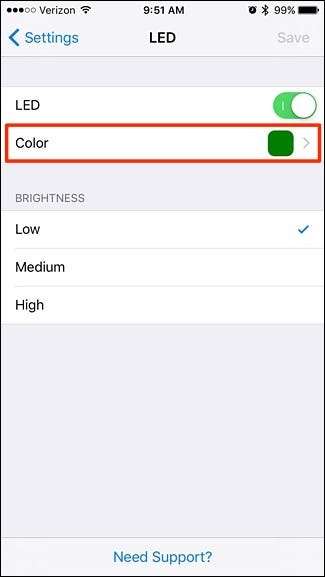
Puteți alege aproape orice culoare doriți mutând punctul rotund oriunde în paleta de culori. Din păcate, soneria SkyBell nu își va schimba culoarea luminii LED în timp real, pe măsură ce schimbați culoarea în aplicație.
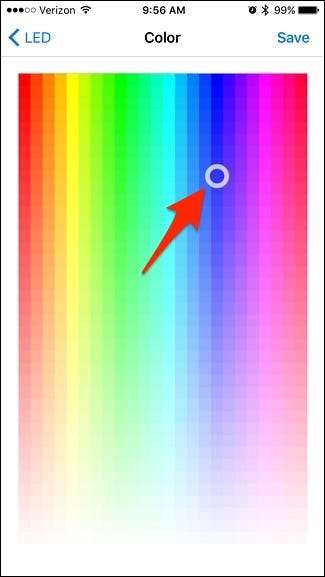
În schimb, va trebui să apăsați „Salvați” în colțul din dreapta sus al ecranului pentru a vedea culoarea pe care ați ales-o să apară pe unitatea SkyBell.

Odată ce ați apăsat butonul de salvare, noua dvs. culoare este gata să funcționeze și ori de câte ori SkyBell rămâne în gol (atunci când nimeni nu este la ușă), butonul și bara de lumină din partea de sus se vor lumina cu culoarea personalizată pe care ați ales-o.






